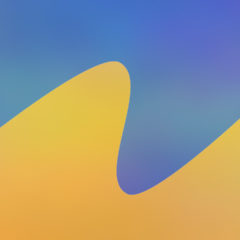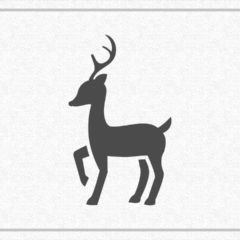GIMPでWebサイトの説明通りに画像の切り抜きを行っていているのに、うまくできなかったことはないでしょうか?
GIMPの切り抜きツールは設定次第で切り抜き方が変わるので、手順が変わってしまうことがあります。
この記事ではGIMPの切り抜きツールで画像のトリミングができない、複数のレイヤーをまとめて切り抜けない問題の対処法を紹介します。GIMPでトリミング・切り抜きがうまくできずに困っている人は参考にしてください。
トリミングができないとき
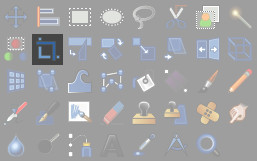
トリミングができないもしくはうまくいかないときは設定が原因の場合が多いです。まず切り抜きツールのツールオプション設定を確認しましょう。
次の4項目を確認してください。
- 現在のレイヤーのみ
- 中央から広げる
- 固定
- すべてのレイヤーを対象にする
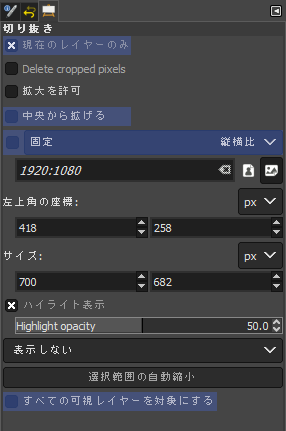
現在のレイヤーのみ
「現在のレイヤーのみ」は有効であれば選択中のレイヤーのみを切り抜き、無効であればキャンバスを切り抜きます。
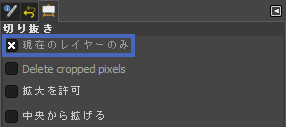
切り抜きツールを使って画像をトリミングする場合この設定次第で切り抜きの結果が結果が変わります。
トリミングがうまくいかない原因になることが多いので必ず確認しておきましょう。
「現在のレイヤーのみ」が有効のとき
「現在のレイヤーのみ」にチェックを入れている場合は選択されているレイヤーのみトリミングします。キャンバスの大きさは変化しません。
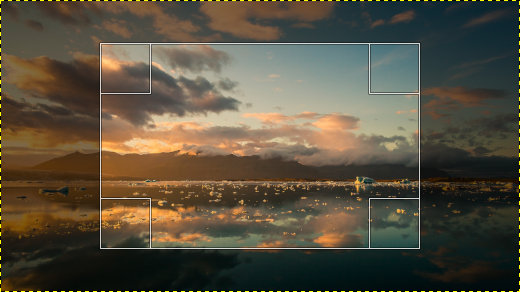

切り抜き後はレイヤーの大きさが変化してキャンバスはそのままです。
「現在のレイヤーのみ」が無効のとき
「現在のレイヤーのみ」にチェックを入れている場合はレイヤーではなくキャンバス自体がトリミングされます。

切り抜き後はキャンバスの大きさが変化してレイヤーはそのままです。黄色い点線部分が元のレイヤーで画像が表示されている部分がキャンバスです。
切り抜き方法はどちらがいいのか?
個人的には前者の「アクティブなレイヤーのみを切り抜く」方法をおすすめします。複数レイヤーを扱う場合、キャンバスサイズは変化させない方が編集しやすいです。
このサイトで解説している切り抜き方法もすべて「現在のレイヤーのみ」をオンにした設定で行っています。
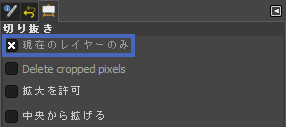
ただしこの設定では複数レイヤーを一度に切り抜くことができません。複数レイヤーを一度に切り抜きたい場合は「現在のレイヤーのみ」を無効にするか選択範囲で切り抜く方法を使います。
中央から広げる
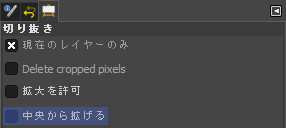
クリックした座標を中心にして選択範囲を拡大させるオプションです。
通常はクリックした座標が4隅の角になるので、知らずに有効にしていると思うように選択できず焦ることがあります。
固定
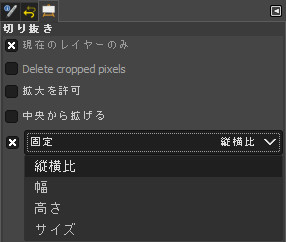
切り抜き範囲の大きさや縦横比を固定します。
意図せずに固定していると思うように選択できない原因になります。チェックを外しておきましょう。
すべてのレイヤーを対象にする
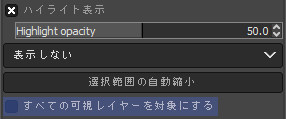
切り抜き対象を設定する項目です。
チェックを入れていると全ての可視レイヤーが切り抜きが適用されます。この項目も普段はチェックを外しておきましょう。
「現在のレイヤーのみ」の項目と似ているように見えますがこちらはキャンバスを変化させません。
トリミングすると透明部分が残る
トリミング後に残る透明部分はキャンバスのサイズをレイヤーに合わせてることで削除できます。
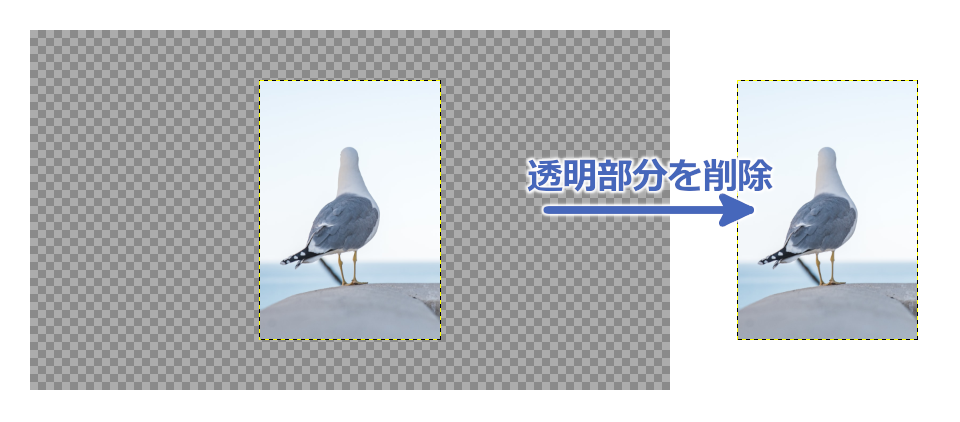
複数のレイヤーをまとめて切り抜けない
上でも説明したように、切り抜きツールの設定次第では複数のレイヤーをまとめて切り抜けません。
この場合は選択範囲で切り抜いて透明が残らないようにする方法を使用してください。複数レイヤーとキャンバスを同時に指定サイズで切り抜くことが可能です。
その他の切り抜きできない原因
上記項目を確認しても問題が解決しないときはGIMPの一般的な問題解決策も参考にしてください。